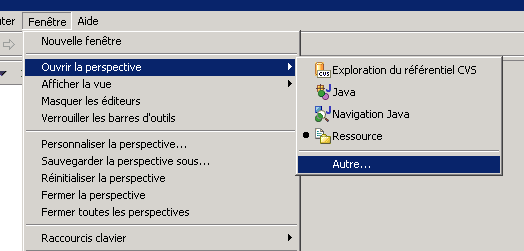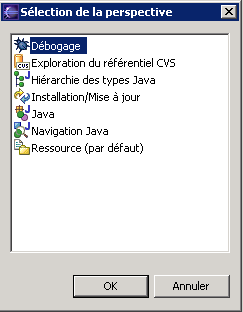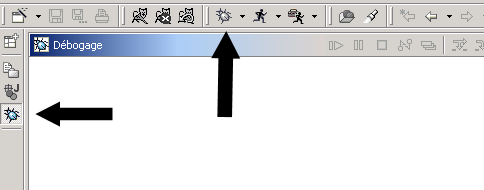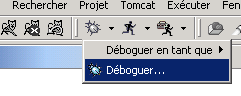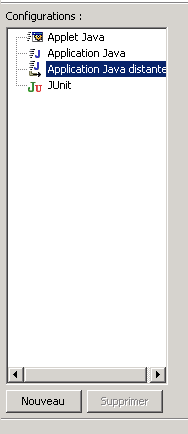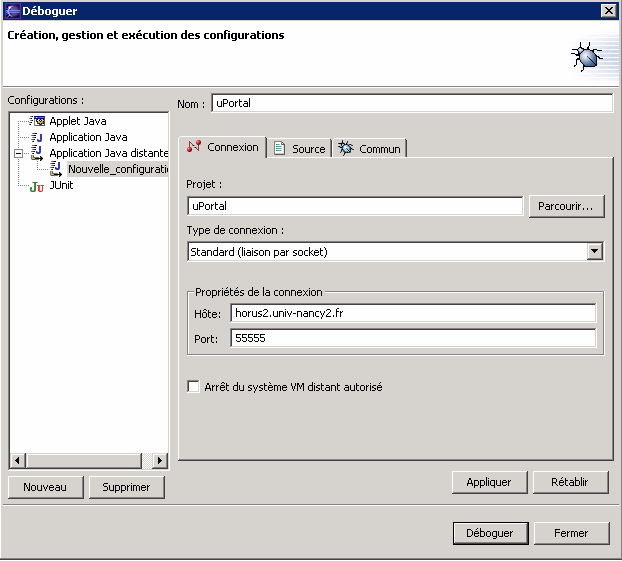Debuggueur minimal
Il faut activer :
-Xdebug -Xrunjdwp:transport=dt_socket,address=5555,server=y,suspend=nPuis on peut utiliser la commande jdb :
jdb -attach localhost:5555
# puis qque chose du genre
stop in org.esupportail.portal.services.ProlongationENT.doGetou mieux, installer rlwrap pour avoir un support “readline” (historique) puis faire :
rlwrap jdb -attach localhost:5555| Info |
|---|
Sous Linux, il n'y a pas de “Shared Memory Attaching Connector”. Donc pour se connecter à un |
Debugger un test maven
mvn -Dmaven.surefire.debug test⇒ les tests attende qu'un débuggeur se connecte
NB : il peut être très utile de fournir les xxx-sources.jar via mvn dependency:sources
Debugage distant eclipse
L'utilisation du debugage distant permet d'avoir un Tomcat sur un serveur et de faire du debugage (pas à pas) sur le poste local (poste du développeur).
...
- La JVM server ouvre sur socket (sur le server et un port spécifique)
- Eclipse va se connecter sur cette socket afin d'intercepter les point d'arrêt et de communiquer avec la JVM distante.
Pour utiliser la JVM en mode debugage distant il faut lui paramètrer le port d'attente.
Pour ce faire plusieurs solutions (en voici 2) :
on utilise un script sh afin de lancer le Tomcat.
Bloc de code #!/bin/sh JAVA_HOME=/usr/java/j2sdk1.4;export JAVA_HOME JAVA_OPTS="-server ";export JAVA_OPTS # si debug : mettre MY_DEBUG a 1, et preciser le port avec JPDA_ADDRESS MY_DEBUG=1 JPDA_ADDRESS=55555;export JPDA_ADDRESS CATALINA_HOME=/home/cri/jmarchal/uPortal/Tomcat;export CATALINA_HOME CATALINA_BASE=$CATALINA_HOME;export CATALINA_BASE if [ "$MY_DEBUG" = "1" ]; then $CATALINA_HOME/bin/catalina.sh jpda start else $CATALINA_HOME/bin/catalina.sh start fi
...
Remarquez ici l'option suspend : positionnée à y elle permet de faire temporiser le démarrage du Tomcat, celui-ci ne démarrant que si la communication socket est activée. Cela permet notamment de débuguer l'initialisation des applications, ce qui peut s'avérer bien pratique.
La seconde partie de cette manipulation va se faire du coté Eclipse.
Avant toutes chose il faut afficher la perspective debugage Fenêtre -> Ouvrir la perspective -> Autre:
Choisir Debogage :
Votre afficahge va changer comme suit :
Ensuite il faut créer un profil de debugage :
Chosissez Application Java distante puis cliquer sur Nouveau.
Donner un nom à cette configuration.
Choisissez le projet auquelle la configuration doit faire référence.
Valuez le nom du serveur distant (Hôte) et le port qui doit être le même que le JPDA_ADDRESS (cf script de lancement au dessus)
...